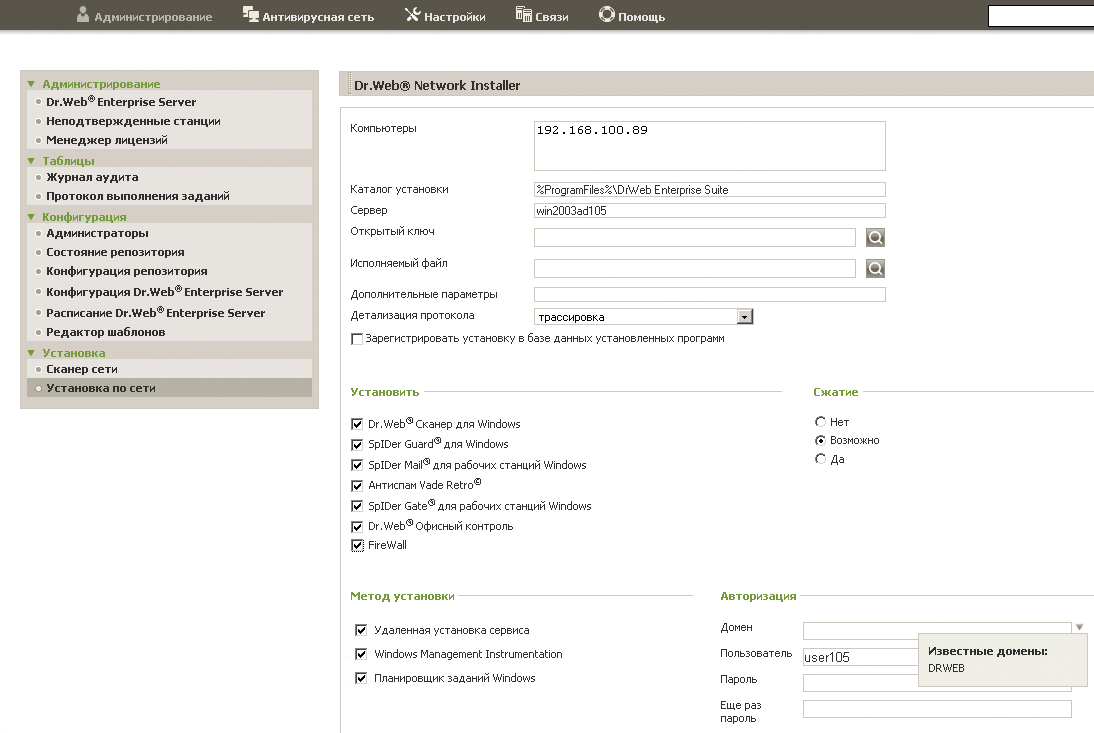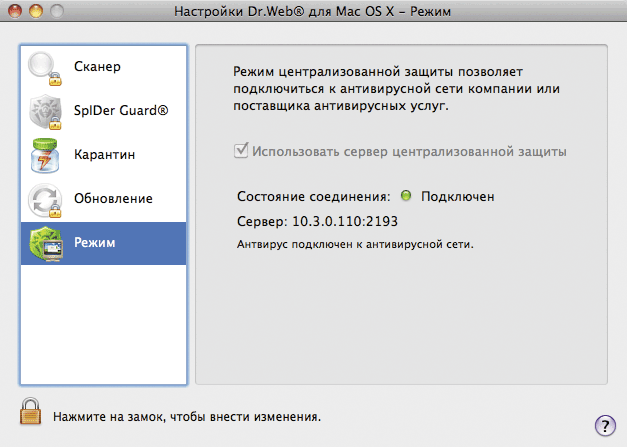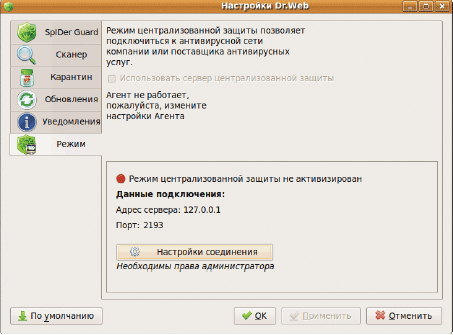|
|
|
|||||||||||||
|
|
Комплексная защита сети Централизованная модель защиты сети сегодня практически является стандартом – наличие сервера управления существенно сокращает время обслуживания сети, в том числе период, необходимый для локализации и устранения проблем. В связи с этим возникает вопрос об объекте защиты Традиционно защищаются рабочие станции Windows. Серверы Windows становятся объектом защиты гораздо реже – бытует мнение, что если доступ на сервер есть только у администратора, то и возможности для проникновения на него вирусов отсутствуют. Остальные узлы сети, в том числе серверы и рабочие станции, работающие под управлением Linux и Mac, а также мобильные устройства под управлением Windows Mobile и Android остаются незащищенными. Общеизвестно, что количество вирусов, поражающих данные ОС, на порядок ниже количества вирусов для ОС семейства Windows. Но проблема состоит в том, что незащищенные станции и серверы при этом остаются уязвимыми. Вирусы на них появляются не только после их взлома, но и вследствие небрежности обслуживающего персонала или чаще в результате интернет-серфинга. Как показывает статистика, для получения вирусов необязательно посещать сомнительные сайты – зачастую источником вирусов становятся вполне легитимные ресурсы. В итоге компьютер оказывается источником вирусов, сам не переболев ими. Таким образом, современному антивирусному средству мало иметь возможность централизованного управления и эффективно лечить все типы существующих вирусов на наиболее распространенных ОС и приложениях. Оно должно защищать все типы рабочих станций и серверов вне зависимости от разновидности установленных на них ОС. При этом система защиты не должна ограничиваться только антивирусом – он фактически должен являться одним из нескольких уровней защиты. Система защиты должна не только ловить и лечить, но и перекрывать все пути поступления вирусов в систему. В частности, проверять все используемые почтовые и интернет-протоколы, ограничивать доступ к локальным и сетевым ресурсам. У вируса не должно оставаться шансов для проникновения в систему. В качестве примера рассмотрим Dr.Web Enterprise Suite версии 6, вышедший в сентябре этого года. Продукт, помимо обязательной для решений такого класса кроссплатформенной системы управления, имеет все необходимые для защиты сети компоненты: антивирус, антиспам, систему офисного контроля, веб-антивирус и новинку данной версии – брандмауэр. Как и предыдущая версия, продукт защищает рабочие станции и серверы Windows, но уже в ближайшее время для пользователей будут доступны решения для защиты ОС Linux и Mac, серверов Exchange, Lotus, Kerio. Причем обновления уже установленного Enterprise Suite не потребуется – возможность управления дополнительными компонентами заложена в существующем дистрибутиве. Рассмотрим наглядно примеры развертывания сети, в которых встречаются все вышеупомянутые ОС. Наиболее проста установка для ОС Windows. Dr.Web Enterprise Suite поддерживает много вариантов развертывания, даже для случая, когда защищаемый компьютер «не виден» с сервера управления. Но для простоты ограничимся вариантом установки в доменной сети. Чтобы начать установку, необходимо перейти в меню «Администрирование» и, выбрав «Сканер сети», определить параметры сканирования. Сканер сети позволяет выбрать те станции, которые необходимо защитить. После выбора станции открывается «Мастер установки», в котором можно определить параметры защиты (см. рис. 1). Рисунок 1. Мастер установки для Dr.Web Enterprise Suite в Windows После завершения установки нужно, выбрав пункт «Неподтвержденные станции», отметить те, на которых была произведена установка. В дальнейшем администратор может дополнительно настроить уровень защиты компьютеров, используя соответствующие функции Enterprise Suite. В случае развертывания защиты на Mac OS X администратору нужно разблокировать настройки, нажав на изображение замка в нижней части вкладки настроек режима работы. Затем в меню «Приложения» нажать пункт «Настройки» и «Режим», в левой части окна установить флажок «Использовать сервер централизованной защиты» (см. рис. 2). После этого нужно указать IP-адрес сервера и порт Enterprise Suite, перетащить в окно настроек или указать с помощью стандартного окна выбора файл публичного ключа. Рисунок 2. Настройки Dr.Web для Mac OS X Рассказывая о развертывании системы для Linux, необходимо отметить, что в соответствии с политикой подключения новых станций подключить станцию к серверу централизованной защиты можно, создав учетную запись на сервере автоматически или вручную. Если на сервере централизованной защиты установлен режим «Ручное подтверждение доступа», то администратору в течение одной минуты с момента запроса (выдаваемого станцией при первом запуске в режиме централизованной защиты) необходимо подтвердить регистрацию новой станции через веб-интерфейс сервера. Если согласно политике безопасности все новые станции подключаются вручную, то до установки режима централизованной защиты на сервере необходимо создать учетную запись с указанием идентификатора станции и пароля. Идентификатор станции в дальнейшем используется в качестве логина в окне настроек параметров подключения к серверу. В меню «Инструменты» необходимо выбрать в левой части окна настроек раздел «Режим» и установить флажок «Использовать сервер централизованной защиты» (см. рис. 3). Затем в окне настройки параметров подключения к серверу централизованной защиты необходимо указать IP-адрес и порт сервера антивирусной защиты, а также выбрать публичный ключ с помощью стандартного окна выбора файла. Рисунок 3. Настройки Dr.Web в Linux В заключение можно отметить, что компания «Доктор Веб» предоставляет возможность тестирования своих продуктов непосредственно на своих серверах – в рамках сервиса LiveDemo. |
Комментарии отсутствуют
| Добавить комментарий |
|
Комментарии могут оставлять только зарегистрированные пользователи |
|












 ВАЛЕРИЙ ЛЕДОВСКОЙ, эксперт, аналитик компании «Доктор Веб» по вирусной обстановке
ВАЛЕРИЙ ЛЕДОВСКОЙ, эксперт, аналитик компании «Доктор Веб» по вирусной обстановке